答案是选择适合工作流的VSCode扩展以实现API测试与调试。REST Client轻量且版本控制友好,适合简单请求和团队协作;Thunder Client功能全面,提供GUI界面和自动化测试支持,适合复杂工作流;Postman for VSCode适用于已建立Postman生态的团队。环境变量管理可通过.env文件或GUI实现,自动化测试可结合内置脚本或外部工具如Newman。集成后可与调试器、版本控制和任务系统无缝衔接,提升开发效率。
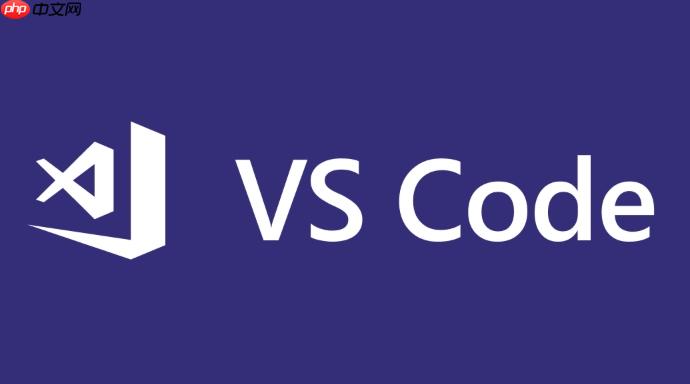
在VSCode中集成REST API测试和调试工具,最直接有效的方式就是通过安装功能强大的扩展。这些扩展能将请求发送、响应查看、环境变量管理乃至自动化测试脚本的编写,直接融入到你的开发环境里,省去了频繁切换应用的麻烦,大大提升了开发效率和体验。
要在VSCode中集成REST API测试和调试工具,主要有几种主流且高效的选择:REST Client和Thunder Client。它们各有侧重,但都能将API操作无缝嵌入到你的工作流中。
1. REST Client:轻量级,版本控制友好
这是我个人经常使用的一个扩展,因为它非常轻量,而且将API请求定义直接放在
.http
.rest
安装: 在VSCode扩展市场搜索“REST Client”并安装。
使用方式:
创建一个新文件,比如
requests.http
在文件中直接编写HTTP请求。例如:
GET https://api.example.com/users
Content-Type: application/json
Authorization: Bearer {{authToken}}
###
POST https://api.example.com/users
Content-Type: application/json
{
"name": "John Doe",
"email": "john.doe@example.com"
}每个请求上方都会出现“Send Request”的链接,点击即可发送。响应会直接显示在编辑器右侧的窗口中。
优点:
缺点:
.env
2. Thunder Client:功能全面,类似Postman的GUI体验
如果你习惯了Postman或Insomnia那种带GUI的API客户端,并且需要更强大的功能,Thunder Client会是一个不错的选择。它把一个完整的API客户端搬进了VSCode。
3. Postman for VSCode (或CLI集成)
Postman作为API领域的“老大哥”,也有其VSCode扩展。如果你团队已经深度依赖Postman的集合和工作流,并且希望在VSCode中保持一致性,可以考虑这个。不过,我个人觉得它有时会有点“重”,并且可能需要你登录Postman账户。另一种方式是使用Postman CLI (Newman) 结合VSCode的任务功能来运行Postman集合进行自动化测试,但这更偏向自动化而非交互式调试。
这确实是个值得深思的问题,毕竟工具要服务于人,而不是反过来。在我看来,选择哪款扩展,主要取决于你的具体需求、工作流偏好以及团队协作模式。
如果你追求的是极致的轻量和版本控制友好,希望API请求的定义能像代码一样,直接和项目文件一起提交到Git,那么REST Client几乎是无可争议的首选。我个人非常喜欢它这种“一切皆文件”的哲学。你写完一个API接口,顺手就在旁边的
.http
但话说回来,当你的需求更进一步,涉及到复杂的API工作流,比如需要管理大量的请求集合、频繁切换不同的环境变量(开发、测试、生产),或者你需要编写Pre-request脚本来处理认证(比如获取JWT Token),甚至需要编写断言脚本来自动化测试API响应的正确性,那么Thunder Client的优势就显现出来了。它提供了一个完整的GUI界面,所有功能都触手可及,这种体验更接近独立的API客户端。对于那些习惯了Postman的用户来说,Thunder Client的上手成本几乎为零。它的内置测试功能,能让你在VSCode里就完成API的单元测试,这对于提高开发效率和保证接口质量非常有帮助。
当然,如果你团队已经有一个成熟的Postman生态,并且所有API集合、环境变量都托管在Postman上,那么可以尝试Postman的VSCode扩展。虽然我个人觉得它有时会有点“重”,但它能确保你和团队保持一致的工作流,减少不同工具间的切换成本。
总结一下我的看法:
没有绝对的“最好”,只有最适合你当前场景的工具。不妨都试用一下,感受一下它们各自的特点,再做决定。
API开发中,环境变量管理和自动化测试是提升效率和保证质量的关键环节。在VSCode中,不同的扩展提供了不同的实现方式。
环境变量管理:
对于API请求来说,环境变量管理意味着你可以在不同环境(如开发、测试、生产)之间轻松切换API的基础URL、认证Token等参数,而无需修改请求本身。
REST Client:
REST Client主要通过
.env
.env
# .env @development_baseUrl = https://dev.api.example.com @production_baseUrl = https://prod.api.example.com @authToken = your_dev_token
然后在你的
.http
@name
{{variableName}}# @name devEnv
GET {{development_baseUrl}}/users
Authorization: Bearer {{authToken}}
###
# @name prodEnv
GET {{production_baseUrl}}/products
Authorization: Bearer {{authToken}}这种方式的优点是环境变量也是文件,可以随代码一起版本控制。缺点是切换环境可能需要手动修改
.env
@name
Thunder Client:
baseUrl
https://dev.api.example.com
https://prod.api.example.com
{{baseUrl}}API测试自动化:
自动化测试能够确保API在代码修改后依然按预期工作,减少回归错误的风险。
REST Client:
node-fetch
axios
Thunder Client:
这是Thunder Client的一大亮点。它在每个请求的“Tests”标签页下,提供了一个JavaScript代码编辑器,你可以在这里编写测试脚本。
这些脚本在请求完成后执行,可以用来验证响应状态码、响应体内容、响应头等。
例如,一个简单的测试脚本可能长这样:
// Check if the response status is 200
expect(response.status).to.eql(200);
// Check if the response body has a specific property
expect(response.body).to.have.property('data');
// Check if a specific value in the response body is correct
expect(response.body.data.id).to.eql('some_expected_id');
// You can also log values for debugging
console.log("User ID:", response.body.data.id);这种内置的测试能力,让你可以直接在VSCode中为你的API编写单元测试,非常高效。你可以将这些带有测试脚本的请求组织到集合中,形成一个完整的API测试套件。
更高级的自动化(结合VSCode任务):
// .vscode/tasks.json
{
"version": "2.0.0",
"tasks": [
{
"label": "Run API Tests with Newman",
"type": "shell",
"command": "newman run ./postman_collections/my_api_collection.json -e ./postman_environments/dev.postman_environment.json",
"group": {
"kind": "test",
"isDefault": true
},
"presentation": {
"reveal": "always",
"panel": "new"
},
"problemMatcher": []
}
]
}将API测试工具集成到VSCode,不仅仅是安装一个扩展那么简单,更重要的是如何让它真正融入你的日常开发,提升效率。在我看来,关键在于“无缝”二字,这涉及到版本控制、调试流程和快速迭代反馈。
1. 版本控制一体化:让API请求成为代码的一部分
我一直认为,API请求的定义和测试,应该和你的源代码一样,受到版本控制。
.http
.rest
2. 调试与断点:快速定位后端问题
集成API测试工具,能够让你在VSCode中直接发送请求,这本身就是一种高效的“前端验证”。但真正的无缝衔接,体现在当API返回错误时,你能迅速切换到后端代码进行调试。
3. Pre-request/Post-request脚本的妙用:自动化认证和数据准备
像Thunder Client这类功能更丰富的工具,其Pre-request和Post-request脚本功能,是实现无缝衔接的利器。
4. 快速迭代与反馈:所见即所得的开发体验
最终,集成API测试工具的目的,是为了让你的开发体验更流畅,反馈周期更短。
通过上述这些方式,API测试工具不再是独立于开发之外的“额外步骤”,而是真正融入了你的日常开发工作流,成为你开发过程中不可或缺的一部分。
以上就是如何在VSCode中集成REST API测试和调试工具?的详细内容,更多请关注php中文网其它相关文章!

每个人都需要一台速度更快、更稳定的 PC。随着时间的推移,垃圾文件、旧注册表数据和不必要的后台进程会占用资源并降低性能。幸运的是,许多工具可以让 Windows 保持平稳运行。




Copyright 2014-2025 https://www.php.cn/ All Rights Reserved | php.cn | 湘ICP备2023035733号